Cara Menemukan Gadget Android yang Hilang dengan Android Device Manager - Pernahkah anda tidak bisa menemukan gadget anda, entah terselip atau anda lupa menaruhnya? Jika hal ini terjadi anda dapat menemukannya kembali dengan menghubunginya melalui telepon sehingga ring tone-nya berbunyi dan anda dapat menyusuri dimana suara ring tone tersebut. Hal itu bisa dilakukan kalau kebetulan gadget anda dalam keadaan nada dering aktif, bagaimana jika kebetulan nada dering-nya tidak aktif atau (lebih parah) anda tidak mempunyai clue/petunjuk sama sekali perihal keberadaan gadget anda, tercuri misalnya?
Jika gadget anda adalah Android, anda jangan cemas dulu karena ada fitur bawaan Android yang dirancang untuk kejadian diatas. Android Device Manager, teknologi yang baru muncul pertengahan tahun lalu ini ternyata cukup ampuh untuk membantu para pengguna Android yang kehilangan gadget Androidnya. Fiturnya mirip dengan aplikasi pencari lokasi lainnya seperti Lookout dan Samsung’s Find My Mobile, namun dengan teknologi Android Device Manager ini anda tidak perlu repot menginstal aplikasi apapun karena fitur ini sudah tertanam di device Android anda. Berikut adalah langkah-langkah untuk mengaktifkan Android Device Manager :
- Aktifkan Android Device Manager - Mulailah dengan masuk ke icon aplikasi Google Setting lalu ketuklah di pilihan Android Device Manager. Seharusnya fitur Locator-nya sudah aktif secara default, namun untuk mengaktifkan remote data wipe ketuklah di pilihan Allow remote factory reset lalu pilih Activate. Fungsi fitur Allow remote factory reset adalah untuk menghapus data-data pribadi anda dari jarak jauh supaya tidak digunakan oleh si pencuri/penemu gadget anda.
- Cara menggunakan Android Device Manager – Untuk menggunakannya, anda perlu masuk ke halaman https://www.google.com/android/devicemanager di browser anda dan masuklah menggunakan akun Google yang sama seperti yang anda gunakan di gadget Android anda. Anda akan mendapatkan pertanyaan untuk memperbolehkan Android Device Manager mencari lokasi gadget anda. Klik tombol “Accept” untuk melanjutkan.
- Lokasi : Lokasi gadget android anda akan otomatis muncul di peta berikut juga nama tempatnya, kapan terakhir digunakan, dan dimana tempat terakhir gadget digunakan. Anda dapat memperbesar/memperkecil ukuran peta untuk memperjelas lokasi gadget anda.
- Ring : Ada kemungkinan gadget anda terselip entah dimana di rumah anda. Daripada anda repot-repot meminta teman anda untuk menelepon untuk menemukannya, anda dapat memilih fitur ring dari Android Device Manager anda. Dengan ini gadget anda akan berbunyi selama 5 menit dengan suara terkeras bahkan ketika gadget di set silent atau bergetar saja.
- Lock : Ini adalah pilihan dari Android Device Manager untuk mengunci/mengamankan gadget anda dari tangan-tangan jahil. Dengan ini tidak ada orang yang dapat membuka gadget anda sementara anda dapat mencarinya dengan tenang. Caranya klik di pilihan Lock, masukan password baru anda sebanyak dua kali lalu klik tombol Lock. Sekali perintah ini dikirim ke gadget anda, gadget ini akan ter-lock segera bahkan ketika gadget tersebut sedang digunakan.
- Erase Device : Jika anda sudah merelakan gadget anda hilang namun takut data-data penting atau personal di gadget anda dicuri orang, anda dapat memilih fitur ini. Pilihan Erase Device akan menghapus semua aplikasi, foto, musik, dan pengaturan gadget anda. Jika gadget anda mati ketika anda mengirim perintah ini, perintah ini akan segera berjalan ketika gadget dihidupkan. Sekali gadget anda terhapus, anda sudah tidak bisa lagi mengakses gadget tersebut dari Android Device Manager. Dan juga perlu diperhatikan bahwa remot factory reset tidak berlaku untuk file yang terdapat di eksternal SD Card.
Fitur-fitur tersebut diatas adalah untuk membantu anda menemukan kembali atau menghaspus data-data pribadi dari jarak jauh tanpa harus menginstal aplikasi lain ke dalam android anda. Semoga artikel Cara Menemukan Gadget Android yang Hilang dengan Android Device Manager ini bermanfaat untuk anda. Terimakasih.
Sumber : Cnet

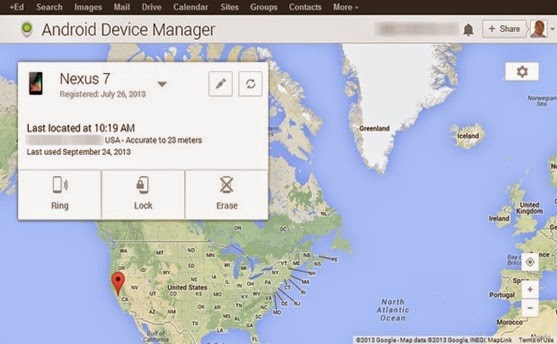
0 Response to "Cara Menemukan Android yang Hilang dengan Android Device Manager"
Posting Komentar